心が高鳴りカメラを買った!けれども思ったような写真が撮れない。
取説読んでも撮り方の本を読んでも、なんか上手くいかないな、、、という方にご依頼いただき、個人さま写真教室をさせていただきました。
事前にお聞きしたカメラの機種はソニーでかなりのハイスペックなお品✨
私は長いことキャノン一筋なので、そちらも楽しみにしておりました。
オリジナルテキストとパワポでしっかり座学です。
しっかり、と言っても「世界一楽しく、世界一かんたん」をモットーにしておりますので、オリジナルキャラクターで眉間にしわが出ぬよう心がけておりまして
いつものこんな感じでF値等のご説明をしたところ、なるほど!と言っていただき安堵。
例えば花を見て、可愛い💛と思ったら、どこが可愛いと感じるのか、どんな風に可愛いのか、どうやったらその可愛さを写真に撮ることができるのか、私の感じる可愛さを写真にするにはこう撮るんだ!の時に、構図やレンズ、カメラの設定が決まっていくのです。
言葉で説明してもピンと来るものではないため、実践で実際に体験していただきました。
お花は生徒さん持参のトルコキキョウ、私も大好きなお花です。
私のインスタを見ていただいており、マクロレンズもお持ちでしたのでスポインドで乗せて。
室内なので写り込みを楽しむことはできませんでしたが、撮影のコツというか方法はお伝えできました。
私のカメラとレンズでは三脚を立てないとピントも合わないしブレて写らないのに対し、ソニーα7Ⅲと純正マクロレンズは超優秀で、なんと!的確にいい感じのところにピンポイントでピントが合い、さらに手持ちでもブレが生じず超素晴らしいカメラでした。
あまり撮り慣れていないと、最初の一枚目からどう撮ったらいいかわらないですよね、
どこが可愛いか、というのもいまいちピント来ないと思います。
なので私の好きなところをご紹介する意味でも、私が↑をお先に撮らせていただきました。
ガクのところが好き♡ ガクからぷくっと上へ向かうカーブが好き♡という気持ちで。
あと、撮り方に正解はない、というお話も。
合ってる?違ってる?という方もいらっしゃいますが、私は正解はない、のではないかと思います。
プロになるならそう言っていられませんが、趣味でのカメラは楽しくないと。
上の写真はなんじゃこりゃな写真ですが、花びらの端っこの細かいヒラヒラが撮れたわーい、です。
せっかくマクロレンズなのですから、私は最接近+絞り開放で撮ることお薦めしております。
被写界深度が最も浅くなり、ふわっと感がたまらない写真を撮ってほしくて。
お花は全体を撮らなくても、逆に↑こんな風に撮った方が具体的に細部を見せられて私は好きです。
右寄せと左寄せ。
特にお花を撮るときはどちらかに寄せるといい感じになります。
ど真ん中だと「図鑑写真」構図になってしまい(例外ももちろんありますが)見慣れた新鮮さに欠ける写真になりがちだからなのです。
あと、丸いものは1/4写っていれば円を想像させると言われており、写真以上のもの見た人に想像させるというメリットも。
横も撮ったら縦も撮りましょう。
本日の写真教室の方は、縦写真をほとんど撮られていないとのことで、縦もいいですね、と言っていただけて嬉しかったです。
私はレクチャーしつつでしたが、50枚ほど撮影しておりました。
通常なら100枚超えかと思われます。
似たような写真だわ、と思ってもとにかくシャッターを切るのが大事かと思います。
自分のお気に入り写真が撮れるようになるには、撮った量かと。
たくさん撮って、PCで見て後悔して、こんどは失敗しないように、の繰り返しで自分では気づかない間にだんだんお気に入りに近づいていくのです。
それは私の経験のお話。
デジカメを初めて買って、カメラ機能を全部使ってみせようぞと毎日撮りました。
1カ月経って、撮り始めの頃の写真を見返したらドヘタ(笑)って思ったんですよね。
毎日撮るには「楽しい」がないと無理。
今日はその「楽しい」が少しでも伝わり、いつもの生活がキラキラするような、魅力的な被写体に囲まれていることへの気づきに繋がったらいいなーと思います。
本日お越しいただきましたTさま、来月またお会いできますことを心から楽しみにしております。
私もTさまのお言葉にうれしい鳥肌が立ちました。
今後も写真を通じて「楽しい」をお伝えできますよう努力していきます。




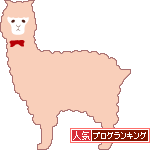 ←ポチっとクリックお願いしますm(UU)m
←ポチっとクリックお願いしますm(UU)m



























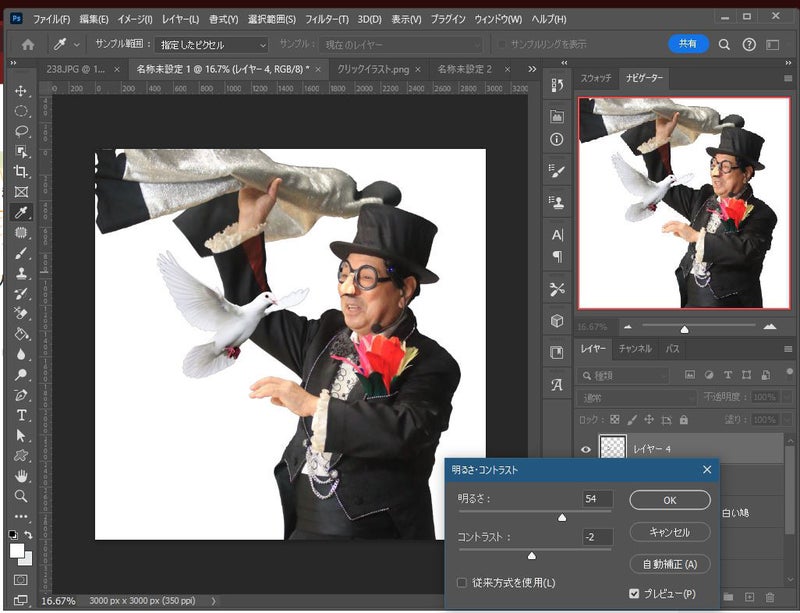















 ASK
ASK
 フォトフレームご注文のながれ
フォトフレームご注文のながれ
 フォトフレームde記念品*ミニバス卒団オリジナルデザイン
フォトフレームde記念品*ミニバス卒団オリジナルデザイン